Entrpôts et État de Stock
Dans Zendallo, un entrepôt est une entité utilisée pour gérer et organiser le stockage des produits d'une entreprise. Il s'agit d'un emplacement physique ou virtuel où les marchandises sont conservées, gérées et suivies.
Un entrepôt dans Zendallo peut être associé à une entreprise spécifique et peut contenir différents produits. Il est utilisé pour suivre les niveaux de stock, gérer les mouvements de stock tels que les entrées et les sorties, et fournir une visibilité sur les quantités disponibles.
Chaque entrepôt dans Zendallo peut avoir un nom distinctif qui permet de l'identifier facilement. Les informations telles que la valeur totale du stock en devise de l'entreprise et la date de la dernière modification peuvent être affichées pour chaque entrepôt.
La gestion des entrepôts dans Zendallo permet aux entreprises de mieux organiser leur stock, de suivre les mouvements de stock et de gérer efficacement les niveaux de stock pour répondre aux demandes des clients.
Dans Zendallo, pour gérer les entrepôts, vous pouvez suivre les étapes suivantes :
1. Accéder au menu Gestion de Stock
Dans le menu de gauche, cliquez sur "Gestion de stock". Un sous-menu s'affiche, sélectionnez "Entrepôts" pour afficher la liste de tous les entrepôts existants.
2.Ajout d'un entrepôt
Pour ajouter un nouvel entrepôt, cliquez sur le cadre blanc avec le symbole "+" à l'intérieur. Un modal s'ouvrira où vous pourrez saisir le nom de l'entrepôt.
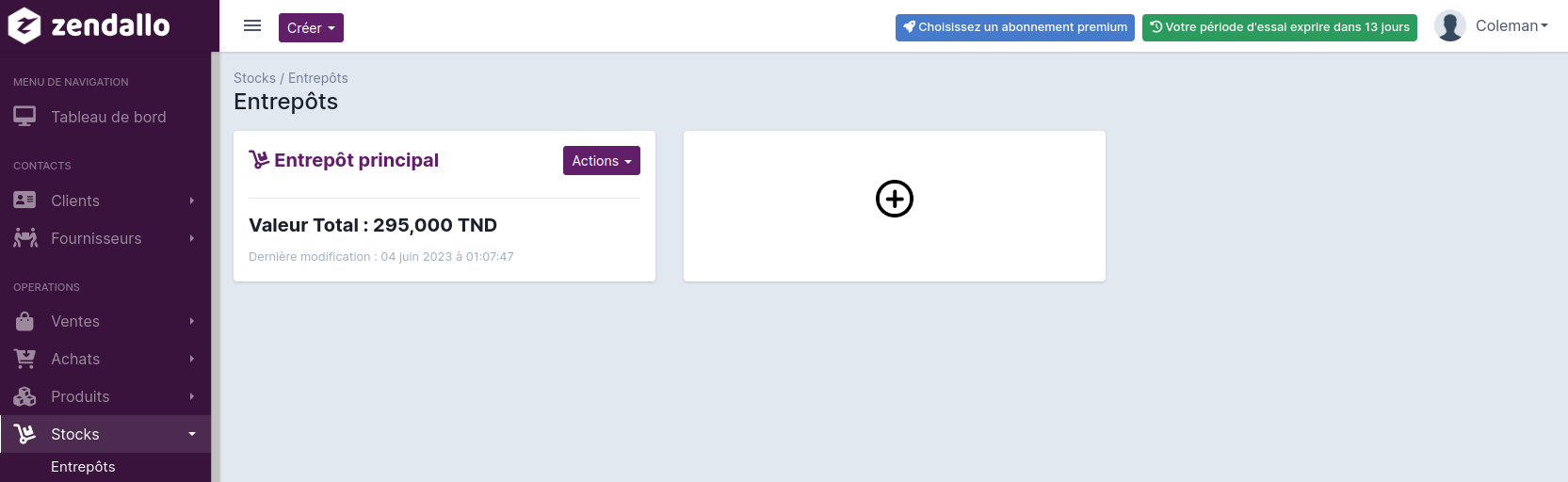
Une fois que vous avez saisi le nom, cliquez sur "Enregistrer" et l'entrepôt sera ajouté à la liste.
3. Modification d'un entrepôt
Pour modifier un entrepôt existant, cliquez sur l'icône "Actions" en haut à droite de l'entrepôt souhaité, puis sélectionnez "Modifier". Un modal s'ouvrira avec le champ du nom de l'entrepôt pré-rempli.
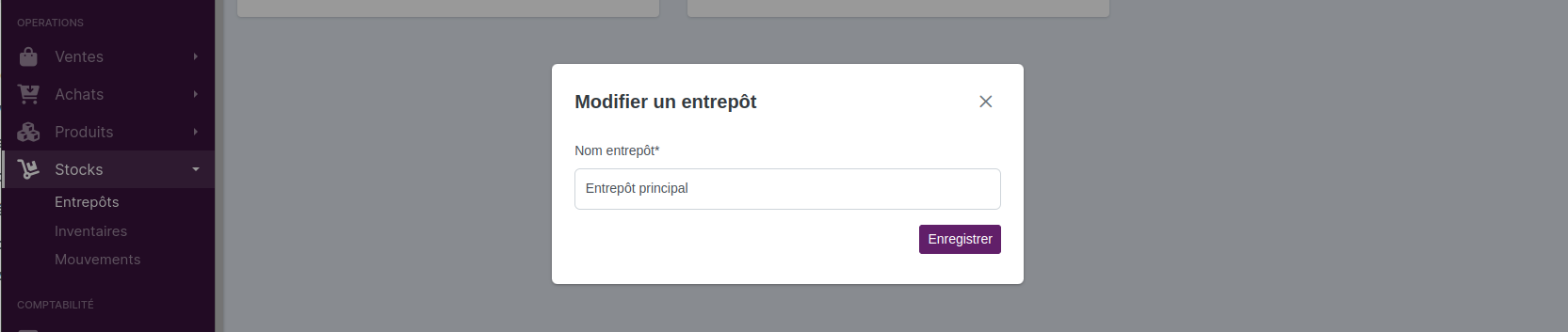
Modifiez le nom de l'entrepôt si nécessaire, puis cliquez sur "Enregistrer" pour appliquer les modifications.
4. Consultation État de Stock
Pour consulter l'état de stock d'un entrepôt spécifique, cliquez sur l'icône "Actions" en haut à droite de l'entrepôt, puis sélectionnez "État de stock".
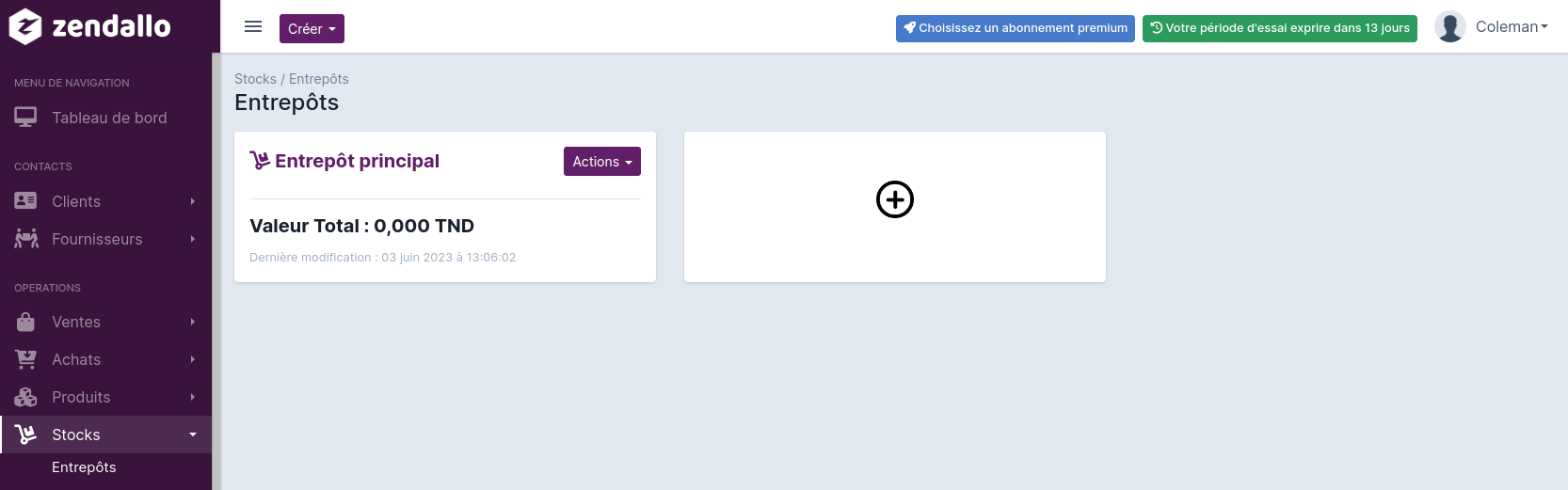
Cela vous permettra d'afficher les informations sur le stock disponible dans cet entrepôt.
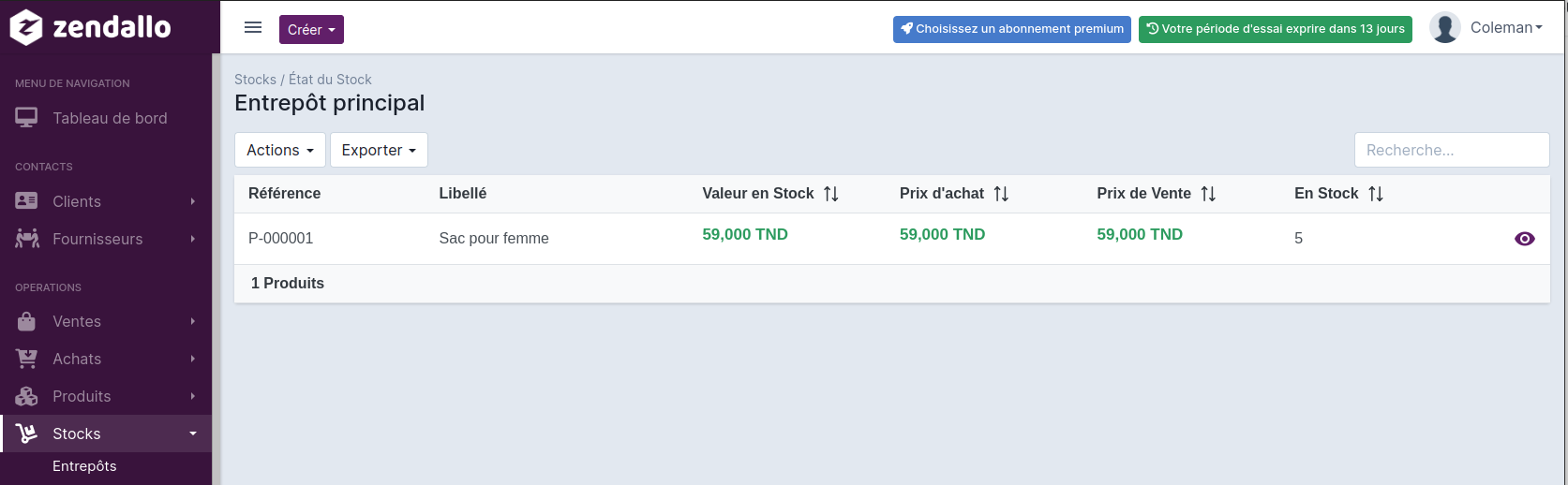
4.Réinitialiser le Stock
Pour réinitialiser le stock dans un entrepôt spécifique, cliquez sur le bouton "Actions" situé en haut à gauche de la page entrepots "État de stock" de l'entrepôt.
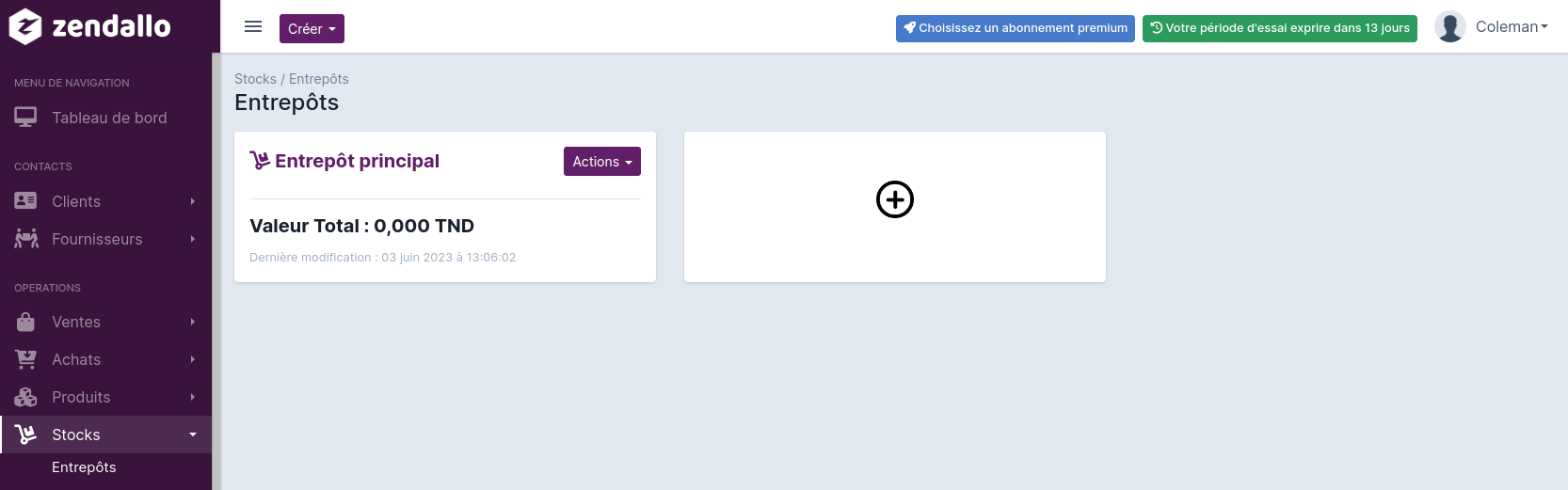
Sur cette page cliquez sur le bouton "Actions" situé en haut à gauche. Dans le menu déroulant qui apparaît, sélectionnez l'option "Réinitialiser le Stock".
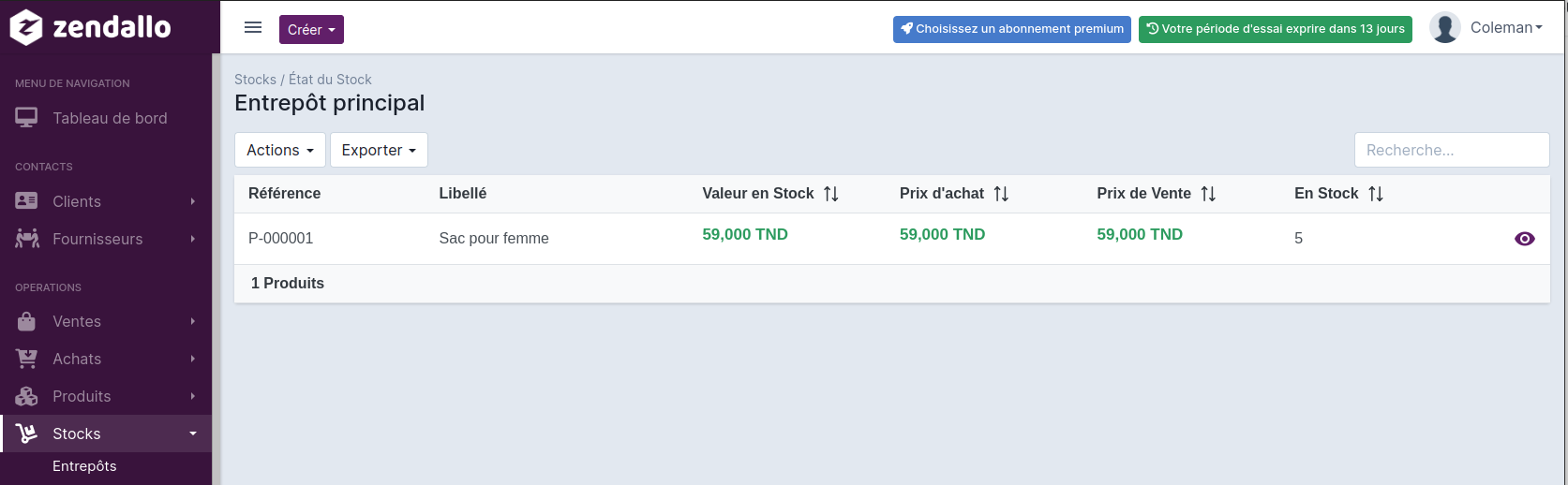
Une demande de mot de passe s'affichera pour confirmer l'action. Entrez le mot de passe associé à votre compte Zendallo pour valider la réinitialisation.
Confirmez votre intention de réinitialiser le stock en cliquant sur le bouton de confirmation.
Il est important de noter que les fonctionnalités et l'interface utilisateur peuvent varier légèrement en fonction de la version et de la configuration spécifique de Zendallo que vous utilisez. Il est donc préférable de se référer à la documentation ou à l'interface utilisateur de votre version spécifique pour obtenir des instructions précises.
Continuez à utiliser Zendallo pour gérer efficacement vos clients et votre entreprise !
Si vous avez des questions supplémentaires ou si vous rencontrez des difficultés, veuillez contacter notre équipe d'assistance qui se fera un plaisir de vous aider.